Najznačajnije značajke Microsoftovih timova uključuju audio i video pozive, razgovore, mrežne sastanke, suradnju datoteka i podataka, značajke proširivosti i još mnogo toga. Nakon što instalirate Microsoft Teams, nije važno imate li malo ili veliko poduzeće, moći ćete dovršiti projekt brzo i učinkovito.
Ovaj vam članak pokazuje kako instalirati Microsoft Teams na Ubuntu 20.04 (LTS) i 20.10. Microsoft timovi mogu se instalirati na Ubuntu 20.04 (LTS) i 20.10 pomoću više metoda, koje su navedene u odjeljcima u nastavku.
1. metoda: Instaliranje Microsoftovih timova pomoću GUI-ja
Korak 1: Otvorite službenu web stranicu Microsoft Teams.
Tamo ćete vidjeti više mogućnosti preuzimanja. Odaberi Linux Deb 64-bitni i preuzmite .deb paket.
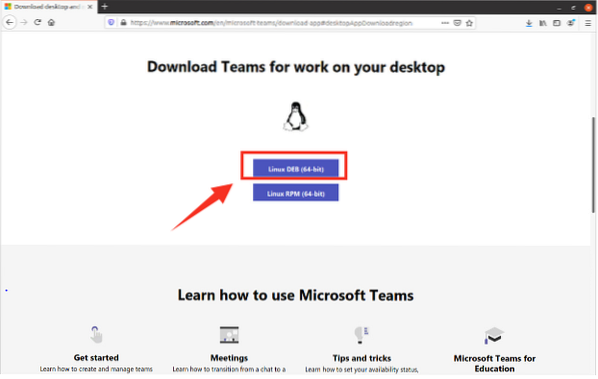
Korak 2: Pronaći ćete .deb datoteku u mapi Preuzimanja. Dvaput kliknite datoteku da biste je otvorili.
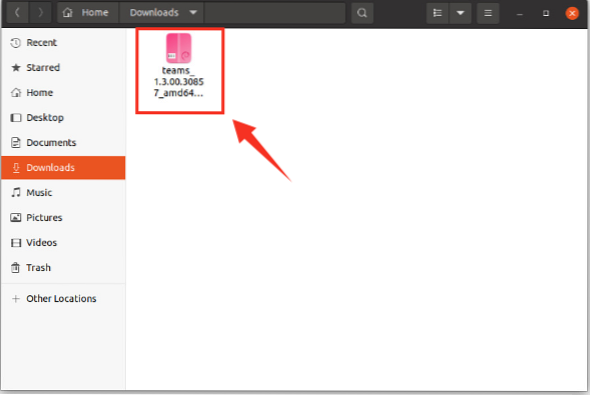
Korak 3: Pojavit će se prozor s gumbom za instalaciju. Kliknite "Instaliraj" za nastavak.
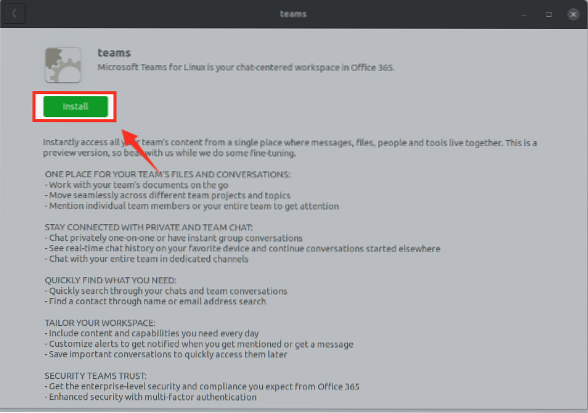
Sada bi ga trebalo instalirati na vaš sustav. Možete ga koristiti prijavom.
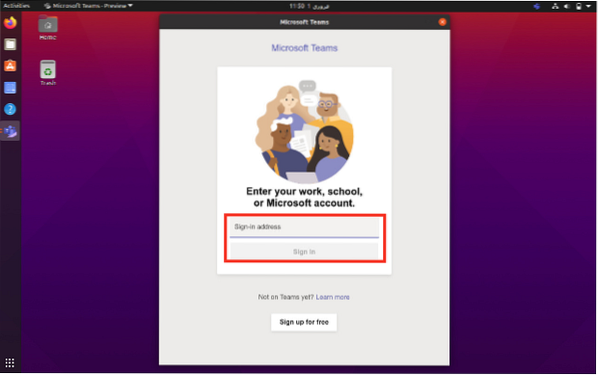
2. metoda: Instaliranje Microsoftovih timova pomoću terminala
U terminalu izdajte sljedeću naredbu za preuzimanje .deb paket:
$ wget -O timovi.deb https: // paketi.Microsofta.com / repos / ms-team / pool / main / t / team / team_1.3.00.5153_amd64.deb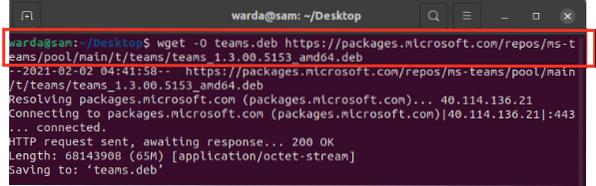
Sada, da biste ga instalirali, upotrijebite donju naredbu:
$ sudo apt instalacija ./ timovi.deb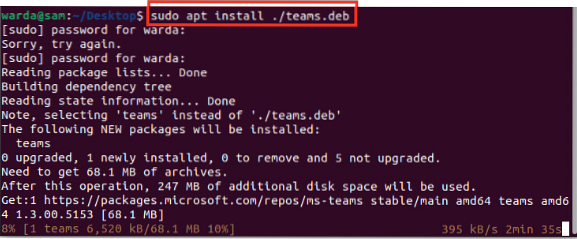
Deinstaliranje Microsoftovih timova iz Ubuntu-a 20.04 i 20.10
Da biste deinstalirali timove iz Ubuntu-a, izdajte naredbu datu u nastavku:
$ sudo apt ukloni timove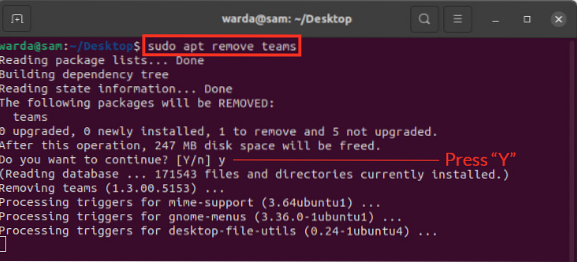
Zaključak
U ovom ste članku naučili kako instalirati Microsoft Teams pomoću GUI-a i terminala. Microsoft Teams glavna je platforma na kojoj mnogi ljudi iz iste organizacije mogu zajedno raditi kao tim za male i velike projekte.
 Phenquestions
Phenquestions

